Как загрузить видео в одноклассники: пошаговая инструкция
Содержание:
- Как скачать видео из сообщений
- Через другой сайт
- Как сохранить видео без установки приложений
- Как скачать видео с Одноклассников на компьютер
- Что делать, если просто появился белый экран?
- Иное решение
- Через расширение браузера
- Как добавить ролики из уже загруженных на ОК
- Способ 4: Добавление видео в сохраненные
- Закидываем видеоролики в ОК с видеохостингов
- Второй способ
- Как передать видео на телефон?
- Как скачать видео с Одноклассников на компьютер
- Настройка приватности и публикация видео в ленте
- Как скачать видео с одноклассников на компьютер?
Как скачать видео из сообщений
Самый легкий способ скачать видеозапись из Одноклассников – открыть мобильную версию сайта на компьютере.
Необходимо:
- В веб-обозревателе загрузить m.ok.ru.
- Перейти в «Сообщения».
- Найти диалог с видеозаписью и, не начиная воспроизведение ролика, нажать на нем правой кнопкой мыши и выбрать «Открыть в новой вкладке».
Начнется скачивание видео в папку «Загрузки».
Если этот способ не работает, скачать на ПК интересный ролик из диалогов в Одноклассниках можно с помощью одного из многочисленных онлайн-сервисов, расширений для веб-обозревателя или специализированных программ.
Онлайн-сервисы
Легкий и удобный способ скачать видео из личных сообщений в Одноклассниках – использование онлайн-сервисов для закачки мультимедийного контента, например, https://ssvideo.org . Его достоинство в том, что не требуется установка дополнительного ПО, все, что нужно – скопировать ссылку на видео и вставить в окно на сайте.
Инструкция:
- Открыть ОК в веб-обозревателе.
- Перейти в «Сообщения».
- Выбрать диалог с видео, которое необходимо сохранить на ПК.
- Воспроизвести видеозапись.
- Кликнуть «Ссылка» в правом углу видеозаписи.
- Нажать «Скопировать ссылку».
- Загрузить сайт https://ssvideo.org.
- Вставить ссылку на ролик в окно верхней части страницы, нажать «Скачать».
- Появится окно, в котором нужно выбрать качество, формат и размер видеозаписи и кликнуть «Скачать».
Начнется загрузка. По умолчанию файл будет сохранен в папку «Загрузки», если пользователь не устанавливал другую.
Расширения для браузера
Следующее решение – специальные расширения для загрузки медиа из социальных сетей, видеохостингов или других сервисов, устанавливаемые в веб-обозреватель. Лучшими из них являются ОК Tools и SaveFrom.Net. Второе расширение имеет узкую специализацию и предназначено для скачивания видео и музыки из ОК, ВК, YouTube и других сайтов. Первая программа имеет более широкие возможности, в их числе установка стикеров и смайлов, открыток, настройка оформления профиля и т.д.
Загрузка видео через OK Tools в браузере Opera:
- Открыть меню веб-обозревателя, навести курсор на строку «Расширения» и в выпадающем списке выбрать «Загрузить расширения».
- Кликнуть «Добавить».
- В строке поиска ввести название – «OK Tools».
- Нажать «Добавить в Opera». После установки на панели расширений возле адресной строки появится новый ярлык, а в Одноклассниках, между разделами «Видео» и «Музыка», – новая кнопка «ОК Tools».
- В социальной сети открыть «Сообщения» и перейти в необходимый диалог.
- Найти видео и запустить просмотр.
- Под роликом навести курсор на кнопку «Скачать» и выбрать необходимое разрешение.
Начнется закачка, по окончанию которой ролик появится в папке «Загрузки».
Скачивание видео с помощью SaveFrom.Net выглядит аналогичным образом. Нужно установить расширение, после чего на панели возле адресной строки появится его иконка. Далее в Одноклассниках необходимо воспроизвести видео, нажать на кнопку «Скачать» под ним и выбрать формат, размер и разрешение.
Загрузка видео с помощью специализированных программ
Помимо роликов, находящихся на самом сайте, пользователи пересылают друг другу ссылки на видео на YouTube. Скачать такие видеозаписи можно с помощью специального ПО, например, Ummy Video Downloader.
Инструкция:
- Открыть https://videodownloader.ummy.net/ru/, нажать «Скачать».
- Найти загруженный дистрибутив программы на ПК, кликнуть по нему для запуска установки.
- Принять условия лицензионного соглашения.
- ОБЯЗАТЕЛЬНО: Отказаться от инсталляции дополнительного ПО.
- Дождаться завершения установки, запустить Ummy Video Downloader.
- Загрузить ОК, открыть сообщения, выбрать диалог.
- Воспроизвести видео, кликнуть на кнопку YouTube, чтобы перейти к ролику на видеохостинге.
- Правой кнопкой мыши нажать на запись и выбрать «Копировать URL видео».
- Перейти в Ummy Video Downloader, добавить скопированный адрес в строку под надписью: «Вставьте ссылку», нажать «Enter».
- В выпадающем списке ниже выбрать размер и разрешение ролика, нажать «Скачать».
- Указать путь сохранения файла, подтвердить действие.
Далее необходимо дождаться завершения загрузки, а затем найти файл в выбранном каталоге.
Скачать видеозапись из переписки в Одноклассниках можно разными способами. Самый простой, не требующий установки дополнительного ПО – открыть мобильную версию сайта, если же он не работает, используются сторонние специализированные ресурсы, расширения для браузера или программы для ПК.
Через другой сайт
Будет не лишним упомянуть о еще одном удобном способе скачивания видеоролика. Первым делом, нужно открыть понравившийся ролик и скачать на него ссылку. Далее следуйте инструкции:
- Переходим на TelechargerUneVideo (сервис для скачивания).
- В поисковую строку вставляем ссылку на видео и нажимаем «Get downloads link!» Отлично, полдела сделано!
- Осталось определиться с разрешением, а после выбора необходимого формата выбрать «Generate download link».
- Нажав на «DOWNLOAD», начнется скачивание.
Мы рассказали вам о самых быстрых и легких способах скачивания видеороликов из Одноклассников. Надеемся, вы получили исчерпывающий ответ. Удачи!
Как сохранить видео без установки приложений
Скачивание видеофайлов для более усовершенствованных моделей смартфонов происходит без использования приложений и специальных программ. Для этого следует только лишь на пару секунд задержать палец на экране устройства, в тот момент, когда видеоролик будет на экране.
Появится кнопка «Скачать видео». После ее нажатия скаченные ролики можно будет найти в системной папке Downloads.
После этого можно будет скачивать понравившиеся видеофайлы с любой страницы на Одноклассниках. Это касается, как роликов, расположенных на домашней странице, так и видео-записей, высылаемых в личной переписке, чатах. Помимо этого появится возможность скачивать видео-ролики из ленты новостей. Сделать это можно следующим способом.

Скачивание видео с сообщения
Сохранить понравившийся видеофайл из сообщения в Одноклассниках также не составляет особого труда. Для этого нужно проделать ряд нехитрых манипуляций.
- Открыть личную переписку или чат, в котором расположен видеофайл.
- Дотронуться до интересующего видео, для того чтобы воспроизведение началось.
- Поставить видео на паузу и зажать его с помощью долгого нажатия. Должна появиться надпись «Сохранить» на которою и стоит нажать.
- Подождать пока произойдет скачивание видеофайла на телефон.
Скачивая видеофайлы на свой смартфон, нужно выбирать качество видео в рамках 144p — 480p, которое напрямую зависит от размера вашего дисплея.
Стоит заметить, что чем меньше будет выбрано значение, тем хуже будет качество и соответственно меньше видеофайл по весу.

Как скачать видео с Одноклассников на компьютер
Процесс скачивания не представляет особой сложности, но вам потребуется определить, как было загружено видео. Поделиться видео в соцсети можно двумя способами:
- Видео, загружено на ресурс пользователем. Это какие-то личные записи, хранящиеся в памяти компьютера или мобильного устройства.
- Видео, которым поделились с других сайтов. В основном это сайт Youtube, Rutube и им подобные.
Скачивание видео загруженного пользователями
Большинство посетителей соцсети, хотя бы раз сталкиваются с необходимостью скачать видео со страницы на компьютер или ноутбук. Имея более широкие познания в технике, можно открыть исходный код страницы и отыскать строку со ссылкой. Но большая часть пользователей, не имеет таких навыков и выполняет поиск упрощенных методов. Именно с этой целью существует специальная программа для скачивания видео с Одноклассников.
Проверенным и работоспособным сервисом является веб ресурс savefrom.net. Этот сайт поможет сохранить видео из преобладающего большинства порталов, размещающих на своих страницах такие материалы.
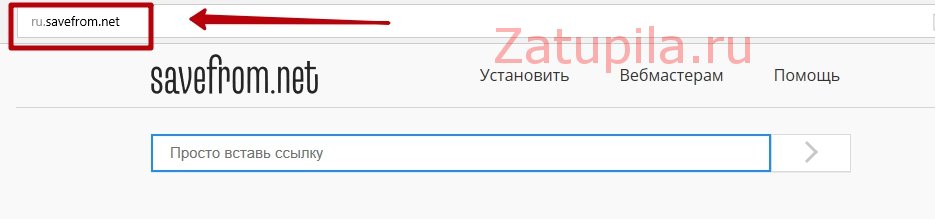
Загрузка и установка программы
Бесплатно загрузить программу можно посетив официальную страницу Savefromnet. Выполните следующую последовательность действий:
Кликните на меню «Установить»
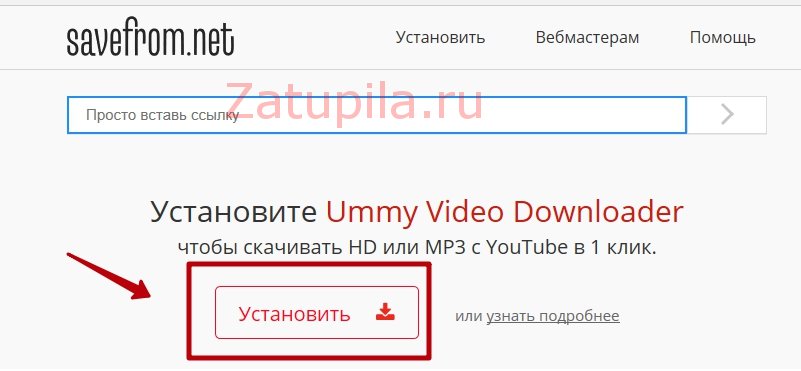
На загруженной странице нажмите «Скачать», выбираете сохранение на рабочий стол

Запустите сохраненный файл
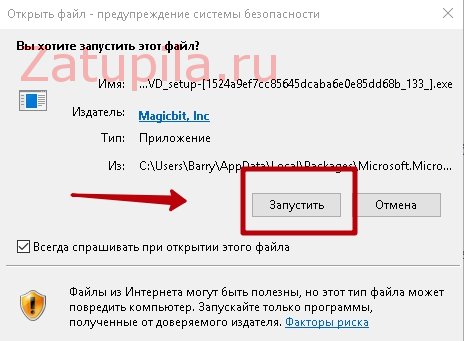
Ставим отметку о согласии с условиями использования, нажимаем кнопку «Принять»
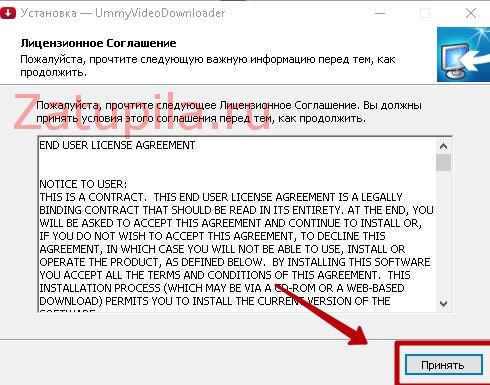
- Дальше идет выбор способа установки. Лучше выбрать «Настройка параметров», так вы сможете выбрать только те элементы, которые хотите установить.
- Нажимаем «Далее», прога завершит процесс установки.
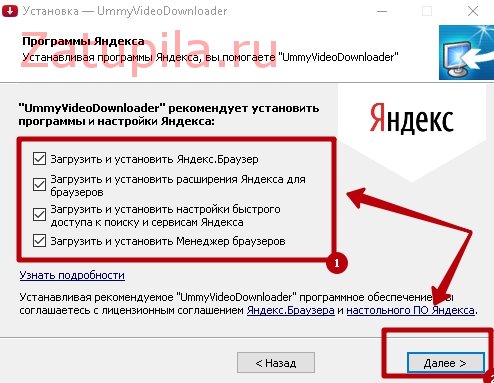
На этом все. Теперь под каждым роликом появится кнопка на скачивание. Кликнув на нее, вы сможете загрузить видео на флешку или компьютер.
Скачивание ролика, которым поделились с другого сайта
На данном ресурсе присутствует множество видеозаписей с Ютуба и других подобных ресурсов. Для скачивания такого видео необходимо:
- Перейдите на сайт «Youtube» и попробуйте найти видео там.
- Теперь в самом начале адресной строки добавьте «ss» и нажмите клавишу «Enter». Можно также скопировать адрес, но первый вариант проще.
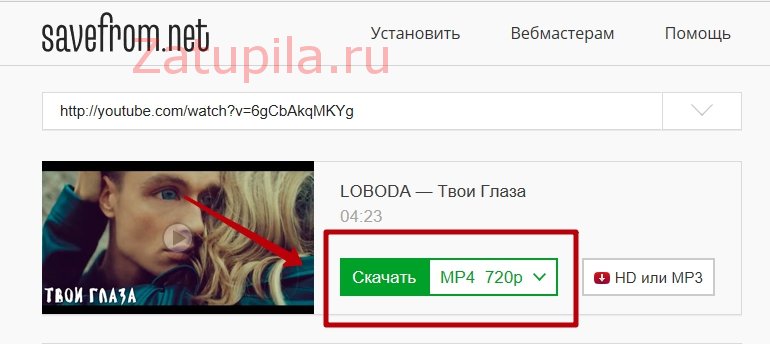
Откроется окно сохранения, где вы сможете выбрать папку, куда скинуть файл.
Как скачать видео из сообщений в одноклассниках
Скачивание роликов из личных сообщений практически ничем не отличается от скачивания видео загруженного пользователями. Здесь нет разницы между тем, поделились видео с других сайтов или оно было напрямую загружено с диска компьютера. Запустите онлайн видео в сообщении, нажмите на прямоугольник в нижнем правом углу, откроется отдельная страница. Если у вас установлена прога Savefromnet, то под видео вы увидите ссылку на загрузку. Нажимаем на нее и выбираем место, куда хотите поместить файл.
Что делать, если просто появился белый экран?
Иногда пользователи пишут о такой проблеме: после ввода логина и пароля просто появляется белый экран и даже при перезагрузке ничего не происходит. В таком случае, вероятно, что речь идет о технических проблемах. Они возможны как со стороны сервиса, так и со стороны компьютера или смартфона самого пользователя. Могут помочь решить пробелы следующие действия:
- Перезагрузка устройства. Это самое первое, что необходимо сделать. Обычно помогает в 90 процентах случаев.
- Другой браузер. Если на текущем браузере есть ошибки, накопилось много данных, то такое может быть.
- Другой компьютер. Если проблемы в самой операционной системе компьютера или же на нем есть вирусы, то будут проблемы со входом.
Иногда пробелы в самой социальной сети. Рекомендуется просто подождать несколько минут и попробовать снова. Если проблемы у интернет-провайдера, то тогда получится подключиться с другой сети.
Иное решение
Еще один способ, как с Ютуба добавить видео в Одноклассники – поделиться им с сервиса. Как это сделать:
- Когда вы будете просматривать видео, внизу увидите стрелочку «Поделиться».
- Кликните на нее.
- Появится перечень вариантов.
- Выберете среди них значок Одноклассников.
- Отметьте в новом окне пункты и подтвердите.

Таким способом можно только поделиться материалом на своей странице. Но метод имеет ряд преимуществ:
- Им можно пользоваться не только когда вы просматриваете видео в браузере, но и в приложении.
- Вся процедура занимает несколько секунд, потребуется совершить пару кликов.
- Вариант максимально простой, у пользователей не возникает проблем.
Через расширение браузера
С помощью таких расширений пользователи могут скачивать видеозаписи, аудиозаписи с любых сайтов. Рассмотрим несколько популярных расширений.
Saverfrom.net
Для того чтобы скачать видеоролик, через расширение Saverfrom.net, сделайте следующее:
- Установить расширение для своего браузера, нажав на соответствующую кнопку.
- После того, как расширение установится, вы сможете скачивать ролики.
- Зайдите в видеозаписи на одноклассниках, и выберите то видео, которое хотите скинуть себе на компьютер, нажав на него.
- После этого вы сможете увидеть кнопку загрузки, которая изображена в виде стрелочки, нажмите на нее и видео будет скачиваться.
OkTools
Помимо расширения Saverfrom.net, можно воспользоваться и другими расширениями, которые работают по такому же принципу. Вы сначала их устанавливаете, а потом скачиваете ролики. К таким расширениям можно отнести, например OkTools. С помощью него вы можете не только скачивать видеозаписи, но также скачивать музыку, получить бесплатные стикеры, подарки и многое другое.
Video DownloadHelper
Еще одним расширением для браузера, может быть Video DownloadHelper, установите его себе, и скачивайте неограниченное число роликов.
С помощью онлайн сервисов (сайтов)
К еще одному способу можно отнести их загрузку с помощью онлайн сервисов, которые существуют в интернете. Таких сайтов большое количество, но работают они все практически по одному принципу. Для того чтобы загрузить ролик на комп через онлайн сервис, нужно сделать следующее:
- Открыть видеозапись в одноклассниках, которую вы хотите скачать, и нажать на кнопку «Ссылка».
- После этого вы увидите ссылку на видео, которую нужно скопировать.
- После того, как вы скопировали ссылку, войдите на сайт для скачивания онлайн, например https://getvideo.at/ru/ вставьте ссылку в специальное окно ввода и нажмите «Найти».
- После того как онлайн сервис найдет видео, вам будет предложено несколько форматов видеозаписи, в которых вы можете ее скачать, выберите любой удобный и ролик будет загружаться.
Как добавить ролики из уже загруженных на ОК
Если вы не первый день пользуетесь Одноклассниками, то наверняка заметили огромное количество видеороликов, «блуждающих» по страницам сайта. Любой из них вы можете репостнуть в Ленту или добавить в свою видеоколлекцию.
Допустим, вы увидели видео в статусе в Одноклассниках, в Ленте или на страничке друга/группы и захотели разместить его на свою стену. Сделать это можно всего лишь двумя кликами мышки – просто нажмите на соответствующую иконку под роликом и выберете «Поделиться сейчас».

Также вы можете добавить видео в группу в Одноклассниках или в сообщение, адресованное своему собеседнику.
Чтобы ролик оказался в вашей видеоколлекции на ОК, во время просмотра нужно навести на экран курсор мыши и во всплывающем меню нажать на значок плюса.

Если вы не знаете, где вообще можно найти все эти ролики, то отвечаем – они находятся в разделе «Видео». Здесь представлены недавно загруженные и наиболее популярные видосы, но также вы и сами можете произвести поиск, вбив ключевые слова в поисковую строку.
Способ 4: Добавление видео в сохраненные
Этот вариант подходит для тех пользователей, у кого не получается загрузить видео при помощи предыдущих инструкций или они не подходят по другим причинам. Благодаря ему можно только сохранить ролик на своей странице, чтобы воспроизвести его в любой момент. Файл на ПК при этом не сохраняется, что необходимо учитывать при выполнении дальнейших действий.
-
Откройте раздел с видеозаписями и воспроизведите желаемую.
-
Нажмите по кнопке с плюсом в плеере для сохранения ролика на странице.
-
Закройте воспроизведение и на панели слева разверните раздел «Мое видео».
-
Здесь вас интересует категория «Отложенные видео», куда попадают все добавленные записи. Еще вы можете перейти в «История просмотров», чтобы на экране отобразились последние просмотренные записи.
-
Если вы поставили ролику только лайк, он тоже сохранится на странице и будет доступен к просмотру через соответствующую категорию этого же раздела.
Закидываем видеоролики в ОК с видеохостингов
Нередко у пользователей возникает необходимость добавить видео с Ютуба, т.к. это самый крупный видеохостинг, и здесь всегда в первую очередь появляются крутые видосы. К счастью пользователей, скачать ролики с него в соцсети достаточно просто. Чтобы закинуть видео с Ютуба в Одноклассники, нужно сделать следующее:
1.Открываем на YouTube понравившийся видеоролик;
2.Копируем адрес из адресной строки (выделяем его и нажимаем Ctrl + C);

3.Заходим на свою страницу в ОК и переходим в раздел «Видео»;

4.Заходим во вкладку «Мое видео», а затем нажимаем «Добавить»;


Все готово! По аналогии с этой инструкцией вы также можете разместить видео в Одноклассниках из Контакта, Фейсбука, RuTube или другого видеохостинга.
Второй способ
Следующий способ считается более сложным, так как этапов там гораздо больше, чем в первом.
Многим уже известно, что через специальные сайты на просторах интернета можно загрузить на компьютер с Ютуба любое видео ( длина не зависит). Что же нужно делать? Заходим на такой сайт, там есть строка, которую требуется вставить ссылку на видео ( как её получить было сказано выше). После этого выбираем качество, в котором файл будет загружаться на ваш личный компьютер ( Помните, от качества зависит размер). Остается нажать на кнопку «Загрузить на ПК». Но на этом операция не заканчивается.
После того, как были проделаны действия, которые указаны выше, стоить убедиться, есть ли видео на компьютере. Если есть, заходим на сайт «Одноклассники» и нажимаем «Видео» . Там будет кнопка «Загрузить».
Вставляем туда видео с компьютера ( Кстати, загружаться на сайт оно будет дольше, чем скачиваться с него, так как это закон современного интернета, но разница по времени небольшая). Следующим шагом будет описание- его нужно сделать идеальным, чтобы у модератора не возникли вопросы ( Видео не сразу добавляется на сайт, сначала оно проходит проверку на содержание, которую осуществляет специальный работник).
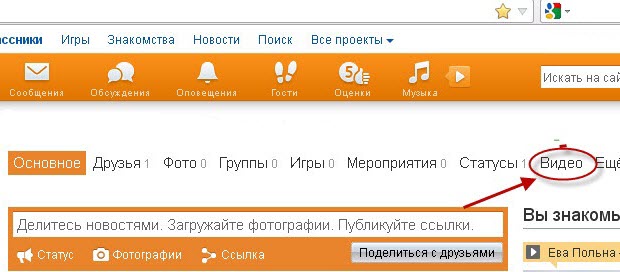
Если загружаемый файл будет содержать порнографию, жестокость и другой запрещенный материал, то страница скорей всего будет блокирована навсегда и добавить такое видео не получится ( Если пользователь не сможет доказать, что загружал не он, сделать это просто. Достаточно узнать айпи адрес, выяснить место, с которого заходили в одноклассники).
Если все хорошо, вам удалось добавить видео, то ваш труд был проделан не просто так и друзья смогут увидеть ваше творение.
Как передать видео на телефон?
Вы хотите посмотреть ролик на смартфоне во время поездки, с большой вероятностью будет отсутствовать доступ в интернет? Существует два варианта:
- Передать скачанный файл по кабелю.
- Переместить его через Яндекс Диск.
Первый способ:
- После загрузки присоедините телефон к компьютеру.
- Выберете режим накопителя или медиаустройства, в зависимости от системы.
- Откройте папку с файлом.
- Перетяните его в накопитель.
- Дождитесь окончания передачи.
Альтернативный вариант:
- Скачайте программу Яндекс Диск на ПК и смартфон.
- После загрузки видео переместите его в папку приложения.
- Откройте версию для смартфона.
- Найдите в папке файл.
- Выгрузите его на устройство.
Как скачать видео с Одноклассников на компьютер
Почему это сложно, недоумевают некоторые. Это объясняется тем, что на данной платформе есть свои, определённые правила и тонкости такого, казалось бы, простого процесса. Видеоролики нередко появляются в новостной ленте – таким образом разные люди делятся своими впечатлениями, но загрузить к себе на ПК эти файлы представляет трудность – их можно только смотреть. Это происходит потому, что функции скачивания для этих материалов не предусмотрено, вот и приходится обходиться подручными средствами.
Надо иметь в виду, что файлы видео, присутствующие в Одноклассниках бывают двух видов:
- Одни ролики – личные видеоленты с собственного устройства. Иногда они и созданы собственноручно.
- Другие файлы – информация, полученная на просторах интернета, в других соцсетях, на ютубе, сторонних сайтах.
Зная несколько эффективных методик, как скачать видео с ОК на компьютер, можно использовать их и для других случаев, всегда получая отличный результат.
Для тех, кто знаком с языком программирования и с компьютером на «ты», не составит труда сделать загрузку, используя код страницы, для других можно предложить более лёгкие способы:
- с помощью установки расширения в поисковике;
- применяя специальные приложения;
- делая перенос файла на мобильное устройство;
- используя сервис telechargerunevideo.
Обычно загрузка занимает всего несколько минут, просто нужно понимать, что делать и какие инструменты применять.
Настройка приватности и публикация видео в ленте
После того как все было сделано — переходим к настройкам приватности.
Для чего нужны эти настройки? — Если вы решили, что видеозапись должны видеть только те люди которых вы сами выберите.
Для этого находим строку «Ваше видео увидят — …» и в выпадающем списке выбираем «Все пользователи» или только «Мои друзья». В зависимости от выбора, будет ограничен просмотр для определенной категории людей или открыт для всех. Таким образом, просматривать видеозапись через Одноклассники смогут только те, кому был предоставлен доступ.
В этом окне вы также можете увидеть кнопку «Добавить видео» и «Создать канал». После того как все было сделано — жмем кнопку «Сохранить».
Как скачать видео с одноклассников на компьютер?
Современные технологии требует современных решений. Приведем существующие варианты для скачивания видео с социальной сети одноклассники:
- – с использованием дополнительного программного обеспечения;
- – скачивание дополнительного расширения для браузера;
- – загрузка видео по прямой ссылке;
- – использование мобильной версии социальной сети.
Скачивание видео без программ возможно непосредственно с сайта социальной сети по прямой ссылке на видео. Для этого необходимо:
- Открыть видео.
- Остановить воспроизведение, кликом мышки по экрану или по значку проигрывателя.
- Кликнуть правой кнопкой мыши по видео, после чего выбрать пункт «Ссылка на видео».
- В появившемся окне нажать на оранжевую кнопку «Копировать ссылку».
- Открыть новую вкладку браузера. В строке адреса вставить скопированную ссылку на видео.
- Добавить в адрес «m.» сразу после «https://» предварительно выбрать английскую раскладку на клавиатуре.
- Нажать клавишу «Enter».
- В открывшемся окне появится видео. Кликнуть по нему правой кнопкой мыши и выбрать пункт «Сохранить ссылку как».
- В новом окне выбрать папку на компьютере пользователя куда нужно скачать видео. Подтвердить выбор, нажав «Ок».
- Дождаться окончания загрузки.
Добавление буквы «m» с точкой позволяет открыть мобильную версию одноклассников в браузере и получить прямую ссылку для скачивания. После проделанных манипуляций видео отобразится в указанной папке на компьютере.
- – запустить браузер;
- – в появившемся окне поставить «галочку»;
- – нажать кнопку «Продолжить»;
- – перезапустить браузер.
Программа работает, можно переходить к скачиванию любого видео с одноклассников:
- Открыть видеозапись.
- В правом верхнем углу нажать на появившуюся зеленную кнопку для скачивания.
- Выбрать необходимое расширение.
- Изменить папку загрузки при необходимости.
- Кликнуть кнопку «Начать загрузку».
- Готово. Видео доступно на компьютере.
- Открыть видео в одноклассниках.
- Скопировать ссылку, нажав правой кнопкой мыши по видео и выбрав нужный пункт.
- Перейти на сайт https://getvideo.at/ru/, вставить ссылку и нажать на кнопку «Найти».
- В появившемся перечне выбрать необходимое расширение кликом левой клавиши мыши.
- После этого скачанное видео будет доступно в папке загрузок компьютера.
Если по какой-то причине указанный адрес сайта не работает, не открывается в используемом браузере, попробуйте загрузить старицу в другом браузере или использовать аналогичный сайт для скачивания:
– https://www.videograbber.net;
– http://savevideo.me/ru/;
– https://keepv.id;
– https://ru.savefrom.net/7/;
– https://catchvideo.net;
– и другие.
Самый быстрый способ скачать видео с одноклассников — это использование специального расширения браузера. Этот метод позволяет осуществить загрузку видеофайла без открытия дополнительных вкладок и копирования ссылок непосредственно со страницы социальной сети. Для этого необходимо один раз настроить дополнительное расширение. Рассмотрим алгоритм метода на примере браузера Google Chrome:
- Открыть браузер.
- Нажать на три вертикальные точки в правом верхнем углу экрана. Выбрать пункт меню «Настройки».
- Выбрать пункт «Расширения» на левой панели.
- Перейти в интернет магазин используемого браузера.
- В строке поиска написать название подходящего расширения «SkyLoad».
- Нажать на клавишу «Загрузить».
- Новый значок появится в правом верхнем углу браузера, когда расширение будет установлено.
Теперь чтобы скачать видео с одноклассников достаточно нажать на значок расширения SkyLoad и выбрать необходимый формат видео. Расширение отслеживает доступные файлы для скачивания с открытой веб-страницы и предлагает полный список пользователю. При необходимости можно изменить папку загрузок браузера.
Подходящие расширения для скачивания из сети Интернет отличаются от вида используемого браузера и его версии. Чтобы работа была корректной необходимо подобрать расширение. В следующей таблице приведен перечень популярных браузеров и названия работоспособных дополнений для скачивания видео.
| Браузер | Наименование расширения |
| Google Chrome | SkyLoad |
| Opera | SkyLoad |
| Mozilla Firefox | FlashGot |
| Яндекс браузер | Skyload |
| Safari | SaveFrom.net Helper |
| Edge | SaveFrom.net помощник |
